Антивирус Безопасность Windows (Защитник Windows) интегрирован в систему Windows 11/10 и работает в фоном режиме для обеспечения безопасности, сканируя файлы и папки.
Иногда бывают моменты, когда нужно повысить производительность некоторых задач в системе, добавив в исключения защитника Windows 11/10 игру, виртуальные машины или другие высоко-емкие задачи, чтобы безопасность windows не сканировал данные файлы этих задач. Кроме этого, Защитник Windows может ложно заблокировать файл, папку или процесс, что не позволит запустить игру или программу. И в этом случае, нужно добавить тип файла, папку или процесс в исключение защитника Windows.
В данной инструкции подробно о том, как добавить Фал, Папку, Тип файла или Процесс в исключение Защитника Windows 11/10.
Добавление и удаление исключений в Безопасности Windows 11/10

Как добавить файл или папку в исключения Защитника Windows 11/ Добавление или удаление исключений
1. Напишите в поиске «Безопасность Windows» и запустите приложение из лучших соответствий. Кроме этого, Защитник Windows можно открыть двойным кликом по иконке щита на панели задач в трее около часов.
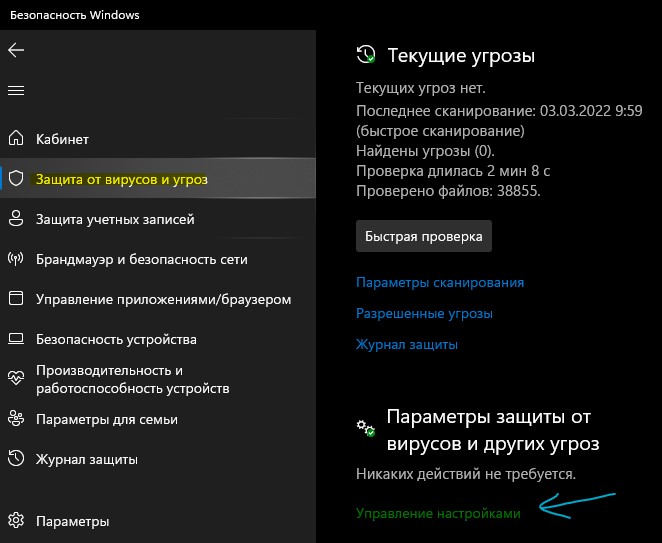
2. Слева выберите Защита от вирусов и угроз, а справа нажмите по Управление настройками.

3. Прокрутите в самый низ и нажмите на Добавление и удаление исключений, после чего нажмите ДА, когда появится UAC.
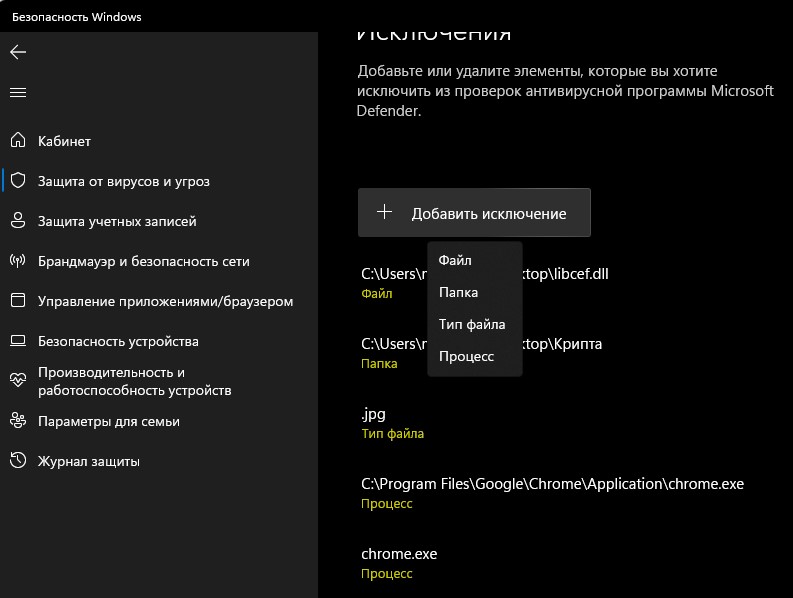
4. Нажмите на Добавить в исключение и выберите, что именно: Файл, Папка, Тип файла или Процесс.
- Файл — Появится окно выбора, где нужно указать путь к одному файлу, чтобы добавить его в исключения.
- Папка — Появится окно выбора, где нужно указать путь к одной исключаемой папке.
- Тип файла — Нужно вручную прописать тип файла jpg или .jpg (точка не играет роли).
- Процесс — Нужно вручную прописать процесс chrome.exe, но лучше указать полный путь к исполняемому файлу. К примеру C:Program FilesGoogleChromeApplicationchrome.exe. Это снизит риск от подделки процесса вирусом.
Смотрите еще:
- Защитник Windows: Сканирование (.zip .rar .cab) файлов
- Защитник Windows: Ограничить нагрузку на процессор
- Защитник Windows: Включить сканирование на сетевых дисках
- Защитник Windows управляется организацией — Что делать?
- Включить повышенный уровень Защитника Windows
Источник: mywebpc.ru
Исключения для антивируса встроенного в Windows 10. ЗАЩИТА ОТ ВИРУС И УГРОЗ.
Как добавить папку в исключения защитника Windows 10?

Добавляем папку в исключения встроенного в Windows 10 антивируса
Для многих не секрет, что почти во все версии Windows 10 уже встроен антивирус, который называется “Безопасность Windows” (Защитник Windows). По своей надежности он довольно-таки неплох, но как и у любого другого антивируса у защитника Windows 10 также бывают ложные срабатывания. Подозрительные на его взгляд файлы удаляются из источника в автоматическом режиме и перемещаются в карантин.
В данной статье мы расскажем, как в защитнике Windows 10 добавить в исключения требуемую папку, чтобы ее содержимое не воспринималось как вирус.
Исключения Microsoft Defender
Чтобы исключить из проверки определенный каталог, нужно открыть главное окно антивируса. Сделать это можно через параметры Windows или двойным кликом по значку со щитом в правом нижнем углу экрана возле часов.
Значок защитника Windows в системном трее
В открывшемся окне выбираем “Защита от вирусов и угроз”.
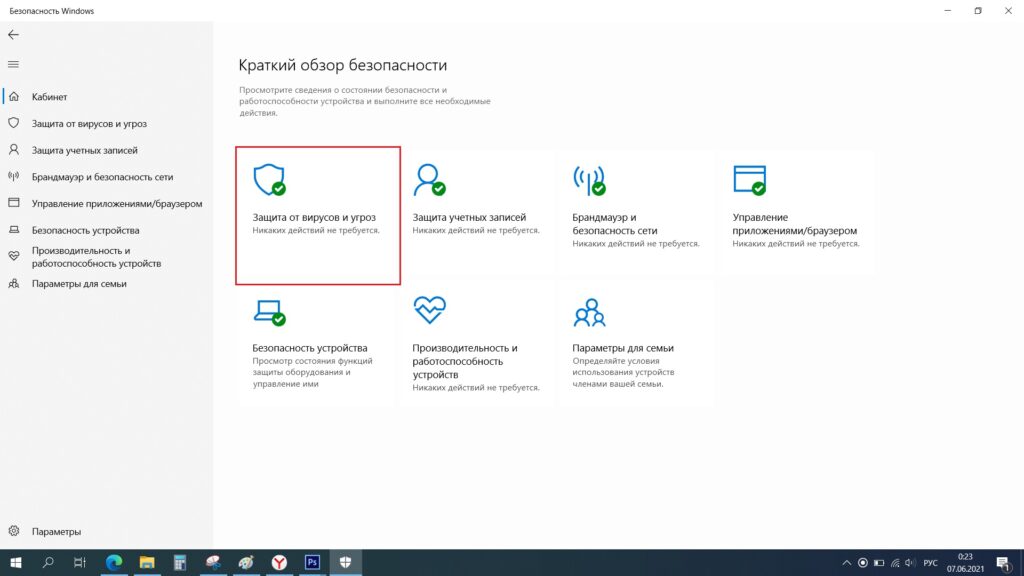
Вход в настройки антивирусной защиты
Далее в разделе “Параметры защиты от вирусов и других угроз” нажимаем “Управление настройками”.
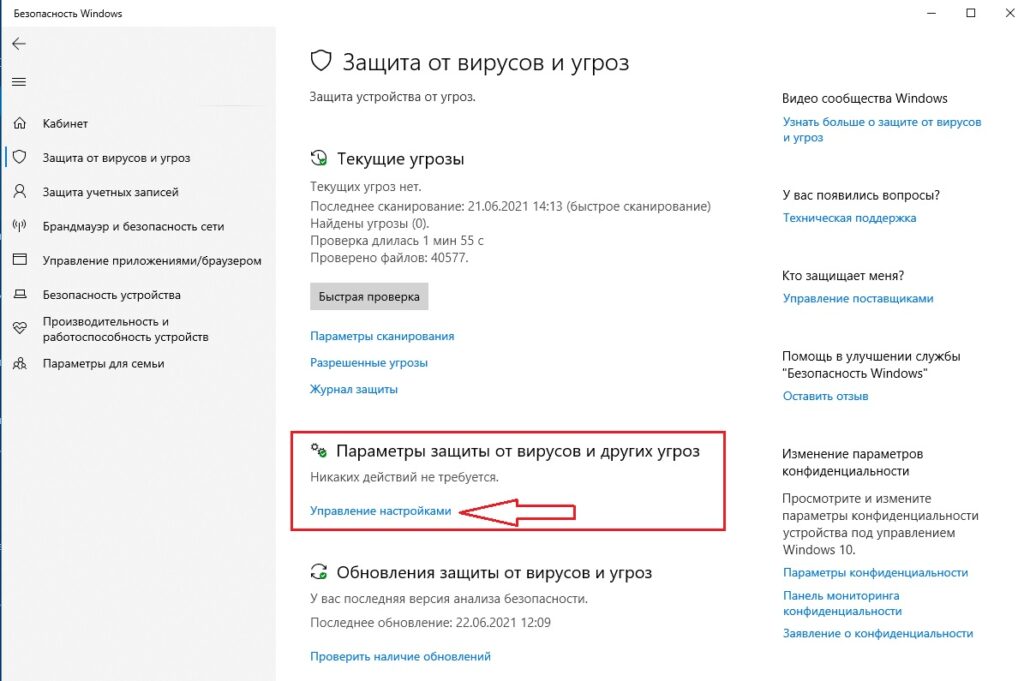
Изменение параметров Windows Defender
Появится окно настроек, которое нужно промотать чуть ниже до раздела “Исключения” и нажать на “Добавление или удаление исключений”.
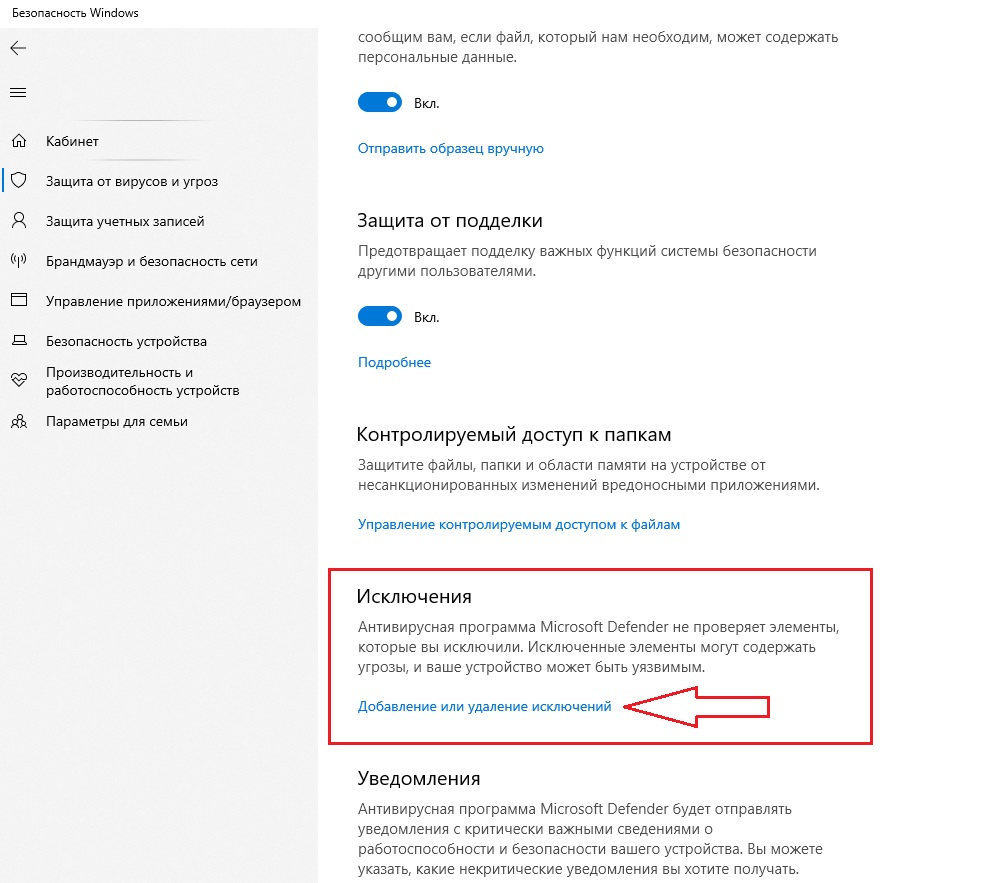
Раздел с исключениями Windows Defender
Чтобы исключить из проверки папку жмем кнопку “Добавить исключение” и в появившемся списке выбираем “Папка”.
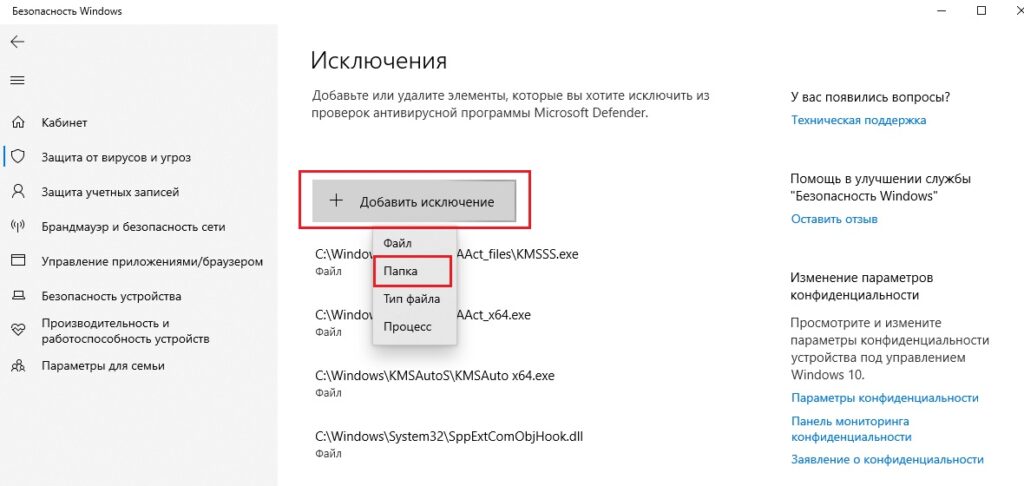
Добавление нового исключения
Отобразится окно, в котором нужно указать расположение и название добавляемой в исключения папки, подтвердив это кнопкой “Выбор папки”.
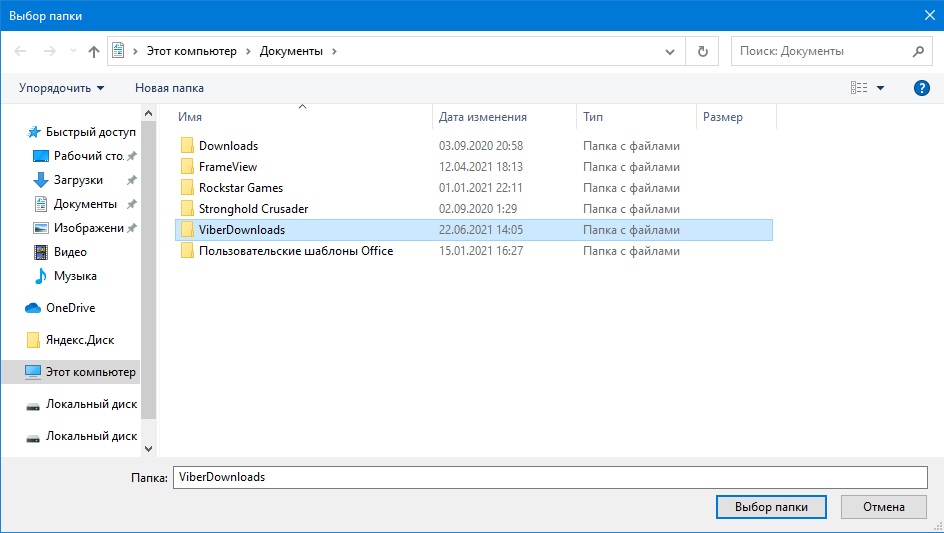
Указание исключаемой из проверки папки
После проделанных действий вы сможете наблюдать выбранный каталог в списке исключений встроенного в Windows 10 защитника.
Лучшая благодарность автору — репост к себе на страничку:
Источник: helpadmins.ru
Как добавить файл в исключения защитника Windows 10?


Добрый день, друзья. Как мы все знаем, в Виндовс 10 появилась своя защитная утилита, «Защитник Виндовс». По большей части данная системная программа действительно помогает компьютеру избегать различных неприятностей, в виде вредоносного ПО. Но, иногда данный защитник не даёт производить запуск нужного софта, который защитник принял за вредительский.
В этом случае одним из оптимальных вариантов является добавление нужного элемента в исключения этого защитника. В этой статье мы разберём, как добавить файл в исключения защитника Windows, чтобы в дальнейшем защитник не препятствовал работе нужной нам программы.

Добавляем исключения в защитник Виндовс 10
Итак, давайте войдём в «Параметры» данного защитника Виндовс через «Центр безопасности Виндовс».
- Для этого, нам нужно кликнуть по треугольнику на панели задач недалеко от часов в правой части компьютера. В открывшемся окошке выбрать значок в виде щита «Защитник Виндовс»;

- В открывшемся окошке центра безопасности нужно открыть окошко «Защита от вирусов и угроз», кликнув по белому щитку, находящемуся в левой колонке;
- Далее, в правой части окна внизу нажмём на ссылку «Параметры защиты…»;

- У нас откроется окошко, где после нам нужно найти ссылку «Добавление или…»;

- Затем, нам нужно кликнуть по крестику «Добавить исключение». После этого, в ниспадающем меню выбираем, что представляет из себя исключение, вроде: файла, папки, типа, типа файла, процесса;

- Нам остаётся указать адрес к файлу и кликнуть «Открыть».
Сломан ваш ПК и у вас пропала возможность на нём нормально работать?
Это не проблема.
Нужно обратиться в наш центр по ремонту компьютеров. Мы проведём диагностику и устраним неисправность.
Для нас является важным, чтобы ваш ПК продолжал отлично функционировать, и чтобы ничто не отвлекало вас от занятия любимым делом:
Наше предложение:
1 Бесплатный выезд специалиста;
2 Бесплатный анализ компьютера у вас дома;
3 Мы даём гарантию после ремонта до трёх лет;
4 Выдаём чек с гарантийным талоном.
Вам достаточно оставить заявку, и мы предоставим вам скидку на 15%

В итоге, нужный элемент будет добавлен в исключения нашего «Защитника Виндовс 10», и после этого этот элемент не будет анализироваться на присутствие вирусов и прочих угроз.
Можно сделать специальную папочку для того софта, который безопасен, но ему не даёт нормально работать «Защитник». После этого добавляем нашу папочку в «Исключения». В итого, все приложения, которые не нравятся «Защитнику», нужно добавлять в эту папочку и производить запуск именно с неё.
Если вы в каком-нибудь файле сомневаетесь, то его нужно проверить вашим антивирусом, и только после этого данный софт можно добавить в эту папку.
Если вы решите убрать из исключений определённый софт, то вновь заходим в его окно, просматриваем находящиеся там элементы, и нужный удаляем, кликнув по кнопочке «Удалить».
Вывод: как добавить файл в исключения защитника Windows мы теперь разобрались. Повторюсь: перед тем, как добавить в исключения определённый элемент, нужно точно быть уверенным, что он безопасен, и только после этого можно добавить его в исключение защитника. Успехов!
С уважением, Андрей Зимин 03.02.2021
Источник: info-kibersant.ru